
Saturs
Microsoft ir pakāpeniski uzlabojusi Microsoft Word, lai izstrādātu vairāk nekā tikai teksta apstrādes programmatūru. Word tagad ir plašas grafikas iespējas un to ir viegli izmantot, lai izveidotu mākslas darbus. Tā vietā, lai iznomātu dizaineru un maksātu dārgi, lai izveidotu uzņēmuma logo, varat viegli izveidot savu pielāgoto dizainu programmā Word, kas ir iekļauts jūsu uzņēmuma nosaukumā un sauklī.
Instrukcijas
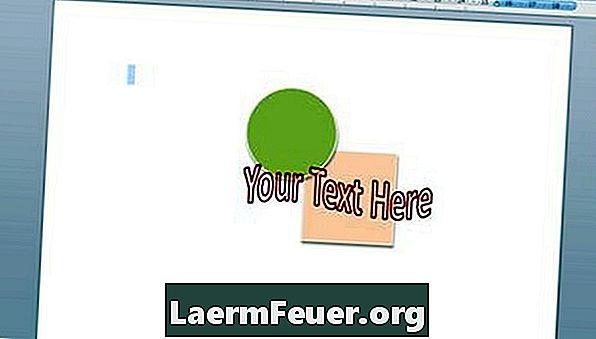
-
Atveriet Microsoft Word. Iet uz "File" augšējā navigācijas izvēlnē un izvēlieties "New blank document".
-
Izveidojiet logotipa grafiku. Dodieties uz "Ievietot" un izvēlieties "Formatēt". Atlasiet logotipā izmantojamās formas. Izmantojiet formāta opcijas, lai kombinētu formas, sakārtotu tās slāņos un pieredzētu ēnas, krāsas, robežas un izmēru.
-
Izveidojiet logā iekļauto tekstu. Lai izveidotu noklusējuma tekstu, dodieties uz "Ievietot" un noklikšķiniet uz "Teksta lodziņš". Izmēģiniet dažādus fontus un krāsas un velciet teksta lodziņu tajā vietā, kur to vēlaties logotipā. Lai izveidotu sarežģītāku tekstu, dodieties uz "Ievietot" un izvēlieties "Vārds". Jūs varat pielāgot gandrīz katru teksta aspektu, tostarp skices, rakstzīmju un augstuma orientāciju, rotāciju un dažādus krāsu toņus.
-
Kad jūsu logotips ir pabeigts, nospiediet taustiņu "Shift" un noklikšķiniet uz katra logotipa objekta un teksta. Jāizvēlas visas tā daļas.
-
Dodieties uz "Rediģēt" un noklikšķiniet uz "Kopēt". Pēc tam doties atpakaļ uz "Rediģēt" un izvēlieties "Ievietot īpašu". Izvēlnē "Kā" izvēlieties attēla formātu "GIF", "PNG" vai "JPG". Ja izvēlaties "JPG", Word automātiski izveidos melnu fonu jūsu logotipam. Ja vēlaties saglabāt balto fonu, atlasiet formātu "PNG" vai "GIF".
-
Izdzēsiet visu dokumentā, izņemot logotipa attēlu. Saglabājiet dokumentu datorā. Ikreiz, kad nepieciešams ievietot logotipu citā failā, ievietojiet logotipa dokumentu kā objektu.
Kā
- Izmantojiet augstas kontrasta krāsas. Logotipa svarīgākā daļa ir teksts. Kontrastējošo krāsu izmantošana nodrošina, ka teksts paliek lasāms.
- Izmēģiniet visas Word piedāvātās formatēšanas opcijas. Have fun un būt radošiem.
Kas jums nepieciešams
- Dators
- Microsoft Word